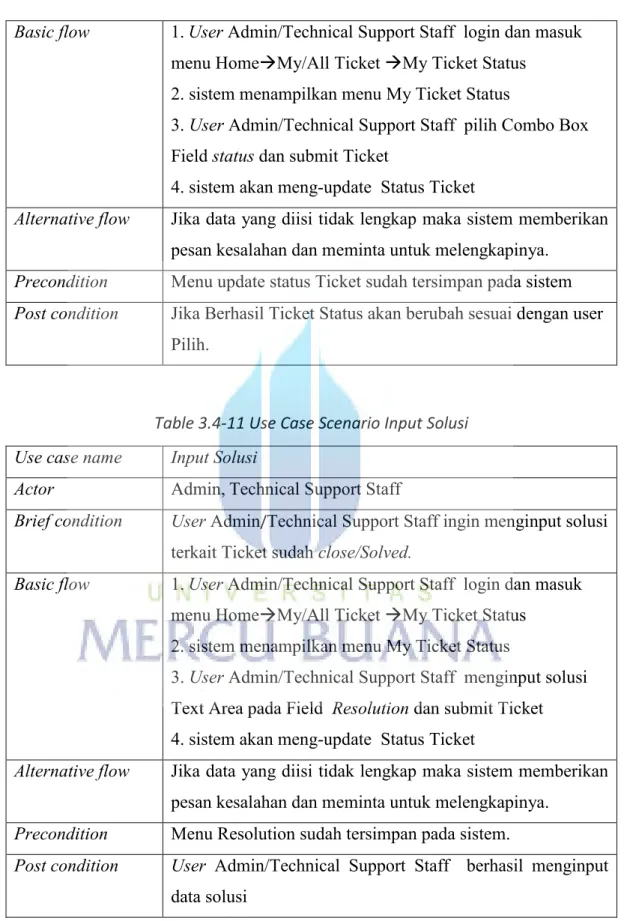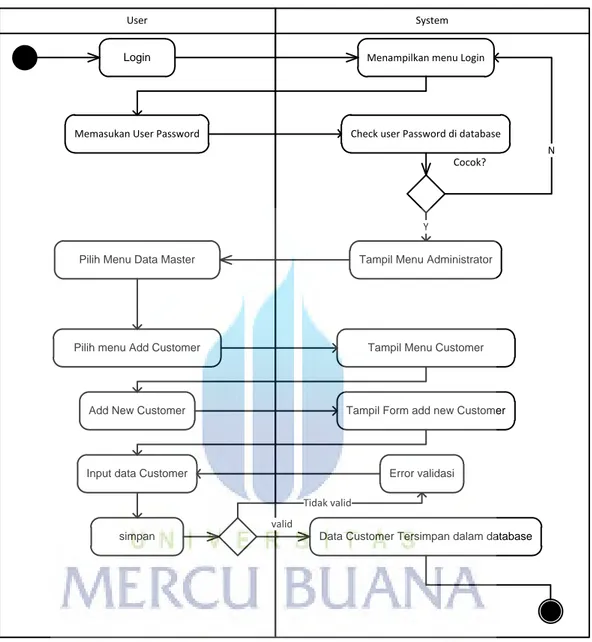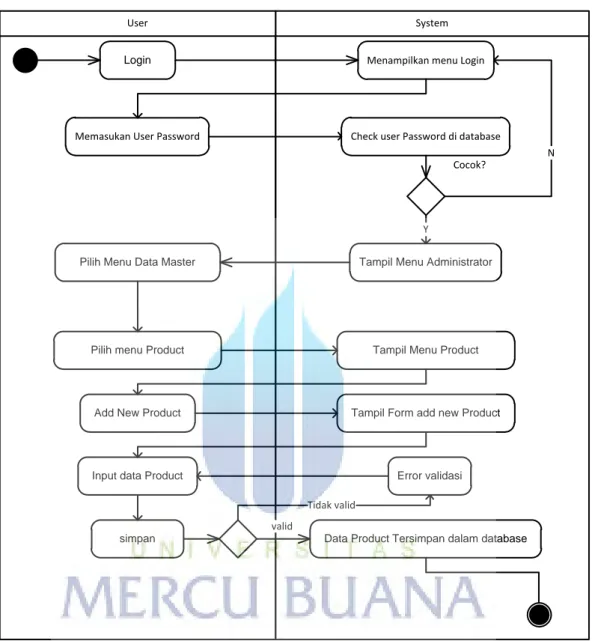BAB III
ANALISA DAN PERANCANGAN
3.1 Gambar Umum Perusahaan
3.1.1 Sejarah Umum PT Phincon
PT Phincon (Phintraco Consulting) didirikan pada tahun 2001 di Jakarta. PT Phincon merupakan salah satu anggota perusahaan dari Phintraco Group yang Berfokus pada Implementasi CRM (Customer Relationship Management) Sistem.
Dalam bisnis yang dijalankan PT.Phintraco Consulting bekerjasama dengan perusahan-perusahan Patner pengembang sotware berbasis enterprise seperti Oracle,SAP,Sales Force,IBM , Microsoft
3.2 Struktur Organisasi
Salah satu kunci utama bagi perusahaan untuk mencapai tujuannya adalah dengan memiliki susunan atau struktur organisasi yang sudah terorganisir dengan baik dan juga memiliki tugas dan wewenang yang jelas. Struktur organisasi dapat memberikan gambaran yang jelas mengenai apa saja tugas dan juga wewenang yang dimiliki oleh masing-masing karyawan perusahaan serta dapat memberikan gambaran mengenai hubungan antara atasan dengan bawahan.
MS Head Of Division Development Mgr Infrastructure Mgr Operational Mgr Middleware
Division Head PMO Division
CRM Division Head Sales Division Direktur Presiden Direktur Managing Consultant Account Manager OBIEE & DWH Mgr DBA & DQ Mgr SOA LEAD/BPM Mgr Project Managemert Officer Project Manager
Head Of Division
Development Mgr Infrastructure Mgr
Operational Mgr
Business Analys
Lead Technical Lead
Technical Architecture Lead Business Analys
Lead Technical Lead
Business Analys Business Analys Technical Consultant Technical Consultant Technical Consultant Technical Consultant Business Analys Business Analys Technical Architecture Technical Architecture Presiden Direktur Direktur
Gambar 3.2-2 Struktur Organisasi Pada Manage Servive Division
3.2.1 Pembagian Tugas dan Wewenang
Secara singkat, tugas, wewenang dan tanggung jawab dari susunan organisasi PT Phincon adalah sebagai berikut :
a) Presiden Direktur
1) Menyusun strategi dan visi
2) Mengatur investasi, alokasi dan divestasi 3) Memimpin direksi
4) Memastikan bahwa prinsip tata kelola perusahaan benar-benar diterapkan dengan baik
5) Membuat rencana pengembangan perusahaan dan usaha perusahaan dalam jangka pendek dan jangka panjang.
6) Bertanggung jawab penuh dalam melaksanakan tugasnya untuk kepentingan perseroan dalam mencapai maksud dan tujuannya. 7) Menjalin hubungan kerjasama dengan berbagai perusahaan. b) Direktur
1) Bertanggung jawab terhadap kemajuan perusahaan dan mengkoordinasikan selutuh kegiatan perusahaan
2) Memimpin perusahaan dan mengawasi kelancaran perusahaan sesuai dengan tujuan dan kebijakan yang telah ditetapkan
3) Melakukan hubungan dengan pihak luar baik swasta maupun pemerintah yang bertujuan untuk kelancaran perusahaan.
4) Menetapkan kebijakan-kebijakan perusahaan
5) Menerima dan memeriksa laporan dari masin- masing Vice President c) Head Of Division Manage Sevise
1) Mengembangkan dan mengarahkan pelaksanaan tujuan, sasaran, kebijakan, prosedur dan standar kerja untuk divisi ditugaskan. 2) Memonitor dan mengarahkan aktivitas operasional sehari-hari untuk
memastikan bahwa kebijakan dan prosedur yang dijalankan sesuai dengan SOP.
3) Memastikan tujuan dan sasaran kerja terpenuhi.
4) memonitor anggaran divisi, mengawasi keuangan divisi dengan
biaya,mempersiapkan dan menyampaikan permintaan anggaran kepada Direktur.
5) Merencanakan, mengatur, mengelola dan mengevaluasi pekerjaan bawahan melalui tingkat bawahan pengawasan.
6) Menyediakan untuk seleksi, pelatihan, pengembangan profesional dan evaluasi kerja staf bawahan; membuat rekomendasi tentang perekrutan, pemutusan, promosi dan disiplin yang diperlukan.
d) Operational Manager
1) Memastikan operasional perusahaan sesuai dengan SOP
2) Membuat rencana-rencana dan kegiatan untuk mencapai target perusahaan 3) Mengawasi, mengevaluasi dan memperbaiki proses-proses kegiatan
operasional.
4) Menjaga hubungan dengan pelanggan
5) Menghandle dan memberikan solusi untuk menangani masalah yang ada e) Infrastructure Manager
1) mendukung tim Operasional dan Tim development dalam kegiatan operasional mereka.
2) Bertanggung jawab terhadap ketersediaan perangkat keras computer 3) Memastikan infrastuktur berjalan dengan baik.
f) Development Manager
1) Memberikan solusi dan Mendukung pengembangan bisnis dengan menerapkan teknologi informatika
3) Memimpin dan Mengatur resource dalam melaksana Proyek g) Technical Consultant
1) Melakukan tugas untuk mendesign applikasi pada implementasi Proyek sistem Informasi
2) Memberi dukungan layanan purna jual
3) Melakukan maintenance sytem applikasi yang sedang berjalan 4) Support User Acceptance Tests jika diperlukan
5) Menerjemahkan functional specifications dokumen kedalam sistem
design.
h) Business Analyst
1) Menentukan, analisis, dan mendokumentasikan kebutuhan bisnis dari
Customer dan berkoordinasi dengan para Technical Consultant untuk menciptakan spesifikasi sistem.
2) Mempersiapkan dan dokumen manual dan sistem prosedur dalam mendukung kebutuhan bisnis.
3) Mengeksekusi Test Planningi dan melakukan User Acceptance Test untuk program dikembangkan.
3.3Analisa Sistem Berjalan
3.3.1 Use case Diagram Sistem Berjalan
Sistem berjalan yang dimaksud adalah suatu keseluruhan sistem yang ada dalam aktifitas dalam proses pengaduan issue atau masalah.
Gambar 3.3-1 use case diagram sistem berjalan
Fungsi system yang telah digambarkan dengan menggunakan use case pada Gambar 3.3.1 akan dijelakan secara lebih detail pada tabel use case scenario sebagai berikut:
Table 3.3-1 Use Case Scenario Report Issue By email
Use case name Received Issue by email
Actor customer
uc R...
System Helpdesk
Admin Customer
Manager Receiv ing Issue by email
Report Issue by email
Create Report
View Report Prov ide Solution By
Brief condition customer ingin melaporkan issue / problem
Basic flow 1. customer mengirimkan email pengaduan ke admin / Staff
PIC
Alternative flow customer bisa melakukan pengaduan issue melalui telpon
Precondition -
Post condition User berhasil melaporkan pengaduan Issue Table 3.3-2 Use Case Scenario Receiving Issue By email
Use case name Receiving Issue By email
Actor Staff Admin
Brief condition Staff Admin menerima email pengaduan
Basic flow 1. Staff Admin menerima email pengaduan dari customer
Alternative flow User Admin bisa menerima pengaduan issue melalui telpon
Precondition -
Post condition User Adminberhasil menerima pengaduan Issue
Table 3.3-3 use case scenario Provide Solution By Email
Use case name Provide Solution By Email
Actor Staff Admin dan Technical
Brief condition Admin dan Technical ingin memberikan solusi terhdapat
issue yang dilaporkan oleh Customer.
Basic flow 1.setelah summary solusi dibuat admin maupun technical
mengirim email ke user
Alternative flow -
Precondition -
Table 3.3-4 use case scenario Create Report
Use case name Create Report
Actor Admin
Brief condition User Admin ingin membuat laporan dari pengaduan issue
yang dikirim customer
Basic flow 1. membuat laporan dari pengaduan issue
Alternative flow -
Precondition -
Post condition User Adminmemberikan laporan kepada Manager
Table 3.3-5 use case scenario View Report
Use case name View Report
Actor Manager
Brief condition Manager ingin melihat laporan pengaduan issue
Basic flow 1. laporan diserahkan oleh staff admin
2.Manager melihat laporan pengaduan issue Alternative flow -
Precondition -
Post condition Manager melihat hasil laporan
Staff PIC User
User lapor Pengaduan Staff Menerima Email Analisa Issue
Memberikan Sousi Staff Techincal Close? N Info ke user Y Check Solusi Konfirmasi Closed Memberikan solusi Closed Issue Resolved Analisa Issue
Gambar 3.3-2 Activity Diagram pengaduan laporan
Table 3.3-6 Pengaduan Laporan
Nama Activity Diagram pengaduan laporan
Deskripsi User mengadukan issue kepada staff admin melalaui
email,setelah email diterima staff admin melakukan analiasa terhadap issue yang diterima jika issue tersebut bisa diselesaikan selanjutnya staff admin menginformasikan kembali ke customer,Bila tidak bisa close maka staff admin meneruskan issue tersebut ke Technical team untuk di analisa lebih lanjut.setelah solve maka technical memberikan solusi dan menyampaikan kembali ke admin.selanjutnya admin menginformasikan ke customer untuk mendapatkan konfirmasi bahwa issue
Manager Admin
Menerima Data Pengaduan
Menerima Lopran Membuat Laporan Pengaduan
Gambar 3.3-3 Activity Diagram Berjalan Membuat Laporan
Table 3.3-7membuat laporan
Nama Activity Diagram membuat laporan
Deskripsi Staff admin menerima data pengaduan issue daru
customer, lalu staff admin membuat laporan pengaduan dan memberikan kepada Manager.
3.4 Perancangan Sistem Usulan
Pada Perancangan sistem usulan ini penulis menggunakan metode UML .Metode UML merupakan metode Object Oriented Programmer yang penerapan lebih user Friendly untuk membantu merancang sistem applikasi perangkat lunak.
3.4.1 Use case Diagram Usulan
Use-case diagram merupakan model diagram UML yang digunakan untuk menggambarkan requirement fungsional yang diharapkan dari sebuah sistem. Use-case diagram menekankan pada “siapa” melakukan “apa” dalam lingkungan sistem perangkat lunak akan dibangun.
Berikut gambar use case usulan sistem applikasi helpdesk pada PT Phincon.
Table 3.4-1 Use Case Scenario Create User
Use case name Create User
Actor Admin
Brief condition Admin ingin membuat user baru
Basic flow 1.Admin login dan masuk ke menu administrator
2.sistem menampilkan menu administrator 3.admin pilih menu management user
4.sistem menampilkan menu yang admin pilih 5.admin menambah data User
Alternative flow Jika data yang diisi tidak lengkap maka sistem memberikan pesan kesalahan dan meminta untuk melengkapinya.
Precondition Menu user sudah tersimpan pada sistem.
Post condition Admin berhasil menambah data user.
Table 3.4-2 Use Case Scenario Create Role
Use case name Create User
Actor Admin
Brief condition Admin ingin membuat user baru
Basic flow 1.Admin login dan masuk ke menu administrator
2.sistem menampilkan menu administrator 3.admin pilih menu management Role
4.sistem menampilkan menu yang admin pilih 5.admin menambah data Role
Alternative flow Jika data yang diisi tidak lengkap maka sistem memberikan pesan kesalahan dan meminta untuk melengkapinya.
Precondition Menu Role sudah tersimpan pada sistem.
Table 3.4-3 Use Case Scenario Create Data Customer
Use case name Create Data Customer
Actor Admin
Brief condition Admin ingin membuat user baru
Basic flow 1.Admin login dan masuk ke menu administrator
2.sistem menampilkan menu administrator 3.admin pilih menu Data master Customer
4.sistem menampilkan menu yang admin pilih 5.admin menambah data Customer
Alternative flow Jika data yang diisi tidak lengkap maka sistem memberikan pesan kesalahan dan meminta untuk melengkapinya.
Precondition Menu data Customer sudah tersimpan pada sistem.
Post condition Admin berhasil menambah data Customer.
Table 3.4-4 Use Case Scenario Create Data Project
Use case name Create Data Project
Actor Admin
Brief condition Admin ingin membuat user baru
Basic flow 1.Admin login dan masuk ke menu administrator
2.sistem menampilkan menu administrator 3.admin pilih menu Data master Project
4.sistem menampilkan menu yang admin pilih 5.admin menambah data Project
Alternative flow Jika data yang diisi tidak lengkap maka sistem memberikan pesan kesalahan dan meminta untuk melengkapinya.
Precondition Menu data Project sudah tersimpan pada sistem.
Table 3.4-5 Use Case Scenario Create Data Product
Use case name Create Data Product
Actor Admin
Brief condition Admin ingin membuat user baru
Basic flow 1.Admin login dan masuk ke menu administrator
2.sistem menampilkan menu administrator 3.admin pilih menu Data master Product
4.sistem menampilkan menu yang admin pilih 5.admin menambah data Product
Alternative flow Jika data yang diisi tidak lengkap maka sistem memberikan pesan kesalahan dan meminta untuk melengkapinya.
Precondition Menu data Product sudah tersimpan pada sistem.
Post condition Admin berhasil menambah data Product.
Table 3.4-6 Use Case Scenario Create SLA
Use case name Create Master SLA
Actor Admin
Brief condition Admin ingin membuat user baru
Basic flow 1.Admin login dan masuk ke menu administrator
2.sistem menampilkan menu administrator 3.admin pilih menu Data master Master SLA
4.sistem menampilkan menu yang admin pilih 5.admin menambah data Master SLA
Alternative flow Jika data yang diisi tidak lengkap maka sistem memberikan pesan kesalahan dan meminta untuk melengkapinya.
Precondition Menu Master SLA sudah tersimpan pada sistem.
Table 3.4-7 Use Case Scenario Create Ticket
Use case name Membuat Ticket
Actor Admin, Customer
Brief condition User Admin/Customer ingin membuat Ticket Baru
Basic flow 1.User Admin/Customer login dan masuk ke menu Home
2.sistem menampilkan menu Home
3.User Admin/Customer pilih menu My/All TicketCreate Ticket
4. Sistem menampilkan form Create Ticket
5. User Admin/Customer membuat/menambahkan Ticket Baru
Alternative flow Jika data yang diisi tidak lengkap maka sistem memberikan pesan kesalahan dan meminta untuk melengkapinya.
Precondition Menu Create Ticket sudah tersimpan pada sistem.
Post condition Admin berhasil menambah Ticket Baru
Table 3.4-8 Use Case Scenario Read Ticket Status
Use case name Melihat TicketStatus
Actor Admin, Customer, Technical Support
Brief condition User Admin/Customer/Technical Support ingin melihat status Ticket
Basic flow 1. User Admin/Customer/Technical Support Login dan
masuk ke Menu My Ticket
2.sistem menampilkan menu Menu My Ticket
3. User Admin/Customer/Technical Support pilih Ticket status yang akan ditampilkan
4.sistem menampilkan menu yang admin pilih 5.User Admin/Customer/Technical Support berhasil
melihat Ticket status
Alternative flow Jika data yang diisi tidak lengkap maka sistem memberikan pesan kesalahan dan meminta untuk melengkapinya.
Precondition Menu Ticket Status sudah tersimpan pada sistem.
Post condition Jika Berhasil Data Status Ticket akan tampil Table 3.4-9 Use Case Scenario Assign Ticket
Use case name Assign Ticket
Actor Admin, Technical Support Staff
Brief condition User Admin/Technical Support Staff ingin memberikan
Assign TicketTerkait dengan Ticket Status
Basic flow 1. User Admin/Technical Support Staff login dan masuk menu HomeMy/All Ticket My Ticket Status
2. sistem menampilkan menu My Ticket Status
3. User Admin/Technical Support Staff pilih user pada Combo Box Assign To dan submit Ticket
4. sistem mengirimkan Status Ticket kepada User yang dipilih Untuk ditindaklanjuti.
Alternative flow Jika data yang diisi tidak lengkap maka sistem memberikan pesan kesalahan dan meminta untuk melengkapinya.
Precondition Menu “Assign to” sudah tersimpan pada sistem.
Post condition Jika Berhasil Ticket Status akan pidah pada tampilan User
yang mendapatkan “Assign to”
Table 3.4-10 Use Case Scenario Update Status Ticket
Use case name Update Status Tickettt
Actor Admin, Technical Support Staff
Brief condition User Admin/Technical Support Staff ingin memberikan
Basic flow 1. User Admin/Technical Support Staff login dan masuk menu HomeMy/All Ticket My Ticket Status
2. sistem menampilkan menu My Ticket Status
3. User Admin/Technical Support Staff pilih Combo Box Field status dan submit Ticket
4. sistem akan meng-update Status Ticket
Alternative flow Jika data yang diisi tidak lengkap maka sistem memberikan pesan kesalahan dan meminta untuk melengkapinya.
Precondition Menu update status Ticketsudah tersimpan pada sistem
Post condition Jika Berhasil Ticket Status akan berubah sesuai dengan user Pilih.
Table 3.4-11 Use Case Scenario Input Solusi
Use case name Input Solusi
Actor Admin, Technical Support Staff
Brief condition User Admin/Technical Support Staff ingin menginput solusi terkait Ticket sudah close/Solved.
Basic flow 1. User Admin/Technical Support Staff login dan masuk menu HomeMy/All Ticket My Ticket Status
2. sistem menampilkan menu My Ticket Status
3. User Admin/Technical Support Staff menginput solusi Text Area pada Field Resolution dan submit Ticket 4. sistem akan meng-update Status Ticket
Alternative flow Jika data yang diisi tidak lengkap maka sistem memberikan pesan kesalahan dan meminta untuk melengkapinya.
Precondition Menu Resolution sudah tersimpan pada sistem.
Post condition User Admin/Technical Support Staff berhasil menginput data solusi
Table 3.4-12 Use Case Scenario Manage Knowledge Base
Use case name Create User
Actor Admin
Brief condition Admin ingin mengelola data solusi
Basic flow 1.Admin login dan masuk ke menu Home Knowledge
Base
2.sistem menampilkan menu Knowledge Base 3.admin pilih Id Solusi yang akan diupdate 4.sistem menampilkan menu yang admin pilih 5.admin megupdate Resolution
Alternative flow Jika data yang diisi tidak lengkap maka sistem memberikan pesan kesalahan dan meminta untuk melengkapinya.
Precondition Menu Knowledge Base sudah tersimpan pada sistem.
Post condition Admin berhasil megupdate Resolution
Table 3.4-13 Use Case Scenario Read Knowledge Base
Use case name Melihat Knowledge Base
Actor Admin, Technical Support Staff
Brief condition User Admin/Technical Support Staff ingin melihat Knowledge Base
Basic flow 1.Admin login dan masuk ke menu Home Knowledge
Base Search Tickets
2.sistem menampilkan menu Search Tickets
3. User Admin/Technical Support mencari Solusi dengan mengetikan key word pada menu Search
4.sistem menampilkan menu yang admin pilih
Alternative flow Jika data yang diisi tidak lengkap maka sistem memberikan pesan kesalahan dan meminta untuk melengkapinya.
Post condition Admin berhasil melihat solusi pada Knowledge Base
Table 3.4-14 Use Case Scenario Melihat Report
Use case name Melihat Report
Actor Manager
Brief condition User ingin melihat laporan status Ticket
Basic flow 1.Manager login dan masuk ke menu Report
2.sistem menampilkan menu Report
3.Manager Melihat summary laporan dalam bentuk char/Grafik
Alternative flow Jika data yang diisi tidak lengkap maka sistem memberikan pesan kesalahan dan meminta untuk melengkapinya.
Precondition Menu Report sudah tersimpan pada sistem.
3.5 Activity Diagram Sistem Usulan
3.5.1 Activity Diagram Usulan Create User
System User
Cocok
N
Pilih Menu Data Master
Login Menampilkan menu Login
Check user Password di database Memasukan User Password
Tampil Menu Administrator
Y
Tampil Menu Management User Pilih menu Managemeny User
Add User Tampil Form add new user
Input data user
simpan Data User Tersimpan dalam database
valid Tidak valid
Error validasi
Gambar 3.5-1 Activity Diagram Manage User
Table 3.5-1 Keterangan Activity Diagram Manage User
Nama Activity Diagram Manage User
Deskripsi User Login pada menu Login, memasukan user
password, muncul menu administrator, user kemudian pilih menu master data, manage user, Add user.
3.5.2 Activity Diagram Usulan Create Role
System User
Cocok?
N
Pilih Menu Data Master
Login Menampilkan menu Login
cek user Password di database Memasukan User Password
Tampil Menu Administrator
Y
Tampil List Role Pilih menu Role
Add New Role Tampil Form add new Role
Input data Role
simpan Data Role Tersimpan dalam database
valid
Tidak valid
Error validasi
Gambar 3.5-2 Activity Diagram Usulan Create Role
Table 3.5-2 Keterangan Activity Diagram Manage Role
Nama Activity Diagram Manage User
Deskripsi User Login pada menu Login, memasukan user password,
muncul menu administrator, user kemudian pilih menu master data, manage Role, Add Role.
3.5.3 Activity Diagaram Create Data Customer
System User
Cocok?
N
Pilih Menu Data Master
Login Menampilkan menu Login
Check user Password di database Memasukan User Password
Tampil Menu Administrator
Y
Tampil Menu Customer Pilih menu Add Customer
Add New Customer Tampil Form add new Customer
Input data Customer
simpan Data Customer Tersimpan dalam database
valid
Tidak valid
Error validasi
Gambar 3.5-3 Activity Diagram Create data Customer Table 3.5-3 Keterangan Activity Diagram Create Dat Customer
Nama Activity Diagram Create Data Customer
Deskripsi User Login pada menu Login, memasukan user password,
muncul menu administrator, user kemudian pilih menu master data, Customer, Add New Customer.
3.5.4 Activity Diagaram Create Data Project
System User
Cocok?
N
Pilih Menu Data Master
Login Menampilkan menu Login
Check user Password di database Memasukan User Password
Tampil Menu Administrator
Y
Tampil Menu Project Pilih menu Add Project
Add New Project Tampil Form add new Project
Input data Project
simpan Data Project Tersimpan dalam database
valid
Tidak valid
Error validasi
Gambar 3.5-4 Activity Diagram Create Data Project
Table 3.5-4 Keterangan Activity Diagram Create Data Project
Nama Activity Diagram Create Data Project
Deskripsi User Login pada menu Login, memasukan user password,
muncul menu administrator, user kemudian pilih menu master data, Data Project, Add Project.
3.5.5 Activity Diagaram Create Data Product
System User
Cocok?
N
Pilih Menu Data Master
Login Menampilkan menu Login
Check user Password di database Memasukan User Password
Tampil Menu Administrator
Y
Tampil Menu Product Pilih menu Product
Add New Product Tampil Form add new Product
Input data Product
simpan Data Product Tersimpan dalam database
valid
Tidak valid
Error validasi
Gambar 3.5-5 Activity Diagaram Create Data Product Table 3.5-5 Keterangan Activity Diagram Create Data Product
Nama Activity Diagram Create Data Product
Deskripsi User Login pada menu Login, memasukan user password,
muncul menu administrator, user kemudian pilih menu master data, Data Product, Add Product.
3.5.6 Activity Diagaram Create SLA
System User
Cocok?
N
Pilih Menu Data Master
Login Menampilkan menu Login
Check user Password di database Memasukan User Password
Tampil Menu Administrator
y
Tampil Menu Master SLA Pilih menu Master SLA
Add Master SLA Tampil Form add new SLA
Input data Master SLA
simpan Data Master SLA Tersimpan dalam database
valid
Tidak valid
Error validasi
Gambar 3.5-6 Activity Diagaram Create Create SLA
Table 3.5-6 Activity Diagram Create Create SLA
Nama Activity Diagram Create Data Master SLA
Deskripsi User Login pada menu Login, memasukan user password,
muncul menu administrator, user kemudian pilih menu master data, Data Master SLA, Add Master SLA.
3.5.7 Activity Diagaram Create News
System User
Cocok?
N
Pilih Menu knowledgebase & news
Login Menampilkan menu Login
Check user Password di database Memasukan User Password
Tampil Menu Administrator
Y
Tampil Menu Master SLA Pilih menu knowledgebase
Add New knowledgebase Tampil Form add knowledgebase
Input data knowledgebase
simpan Data knowledgebase Tersimpan dalam database
valid
Tidak valid
Error validasi
Gambar 3.5-7 Activity Diagram Create News
Table 3.5-7 Keterangan Activity Diagram Create News
Nama Activity Diagram Create News
Deskripsi User Login pada menu Login, memasukan user password,
knowledgebase & news , KnowledgeBase, Add KnowledgeBase.
3.5.8 Activity Diagaram Create New Ticket
System User
Tidak Cocok
Pilih Menu My Tiket
Login Menampilkan menu Login
Check user Password di database Memasukan User Password
Tampil Menu Home
cocok
Tampil Form Create Tiket Pilih menu Create Tiket
Input Data Tiket
Submit Data Tiket Tersimpan dalam database
valid
Tidak valid
Error validasi
Table 3.5-8 Keterangan Activity Diagram Create Ticket
Nama Activity Diagram Create Data Ticket
Deskripsi User Login pada menu Login, memasukan user password,
muncul menu Home, user kemudian pilih menu My Ticket data, Pilih Create Tiker, Add Ticket.
3.5.9 Activity Diagram Assign Ticket
System User
Cocok?
N
Pilih Menu Status Tiket
Login Menampilkan menu Login
Check user Password di database Memasukan User Password
Tampil Menu Home
Y
Tampil Form Update Ticket PilihTicket Status
Update Data Tiket
Submit
Valid
Data Tiket Tersimpan dalam database
Yes No Error validasi Assign? No Pilih PIC Yes
Gambar 3.5-9 Activity Diagram Assign Ticket Table 3.5-9 Keterangan Activity Diagram Assign Ticket
Nama Activity Diagram Assign Ticket
Deskripsi User Login pada menu Login, memasukan user password,
muncul menu Home, user kemudian pilih menu My Ticket data, Pilih Ticket status yang akan diassign, pilih PIC assign, submit Ticket,Ticket akan dikirim ke user Tujuan.
3.5.10 Activity Diagram Update Status Ticket
System User
Cocok?
N
Pilih Menu My Tiket
Login Menampilkan menu Login
Check user Password di database Memasukan User Password
Tampil Menu Home
Y
Tampil DataTiket Pilih menu Assigment Tiket
Pilih Tiket
Submit
Valid?
Data Tiket Terupdate
Yes No Error validasi Update No Update Status Yes
Gambar 3.5-10 Activity Diagram Update Ticket Status Table 3.5-10 Keterangan Activity Diagram Update Ticket Status
Nama Activity Diagram Assign Ticket
Deskripsi User Login pada menu Login, memasukan user password,
muncul menu Home, user kemudian pilih menu My Ticket data, Pilih Ticket status yang akan diassign, pilih PIC assign, submit Ticket,Ticket akan dikirim ke user Tujuan.
3.5.11 Activity Diagram Input Solution
System User
Cocok?
N
Pilih Menu My Tiket
Login Menampilkan menu Login
Check user Password di database Memasukan User Password
Tampil Menu Home
Y
Tampil DataTiket Pilih menu Assigment Tiket
Pilih Tiket
Submit
Valid?
Data Tiket Terupdate
Yes No Error validasi Resolde/Close No Input Resolution Yes Update Status
Gambar 3.5-11 Activity Diagram Input Solution
Table 3.5-11 Keterangan Activity Diagram Create Input Solution
Deskripsi User Login pada menu Login, memasukan user password, muncul menu Home, user kemudian pilih menu My Ticket data, Pilih menu assigment Ticket, Pilih Ticket yang akan di update,pada Field Resolution input data solusi kemudian Submit Ticket, Data Ticket akan terupdate dengan data Resolution/Solusi.
3.5.12 Activity Diagram Read Ticket Status – All Opened
System User
COCOK?
Login
Tampil List Tiket All Opened Tampil Menu Home
Pilih All Opened
Check SLA Pilih Menu Status Ticket
Melihat List Ticket All Opened
Memasukan User Password Check user Password di database Menampilkan menu Login
Y
N
Gambar 3.5-12 Activity Diagram Read Ticket Status – All Opened
Table 3.5-12 Activity Diagram Read Ticket Status – All Opened
Nama Activity Diagram Activity Diagram Read Ticket Status – All Opened
Deskripsi User Login pada menu Login, memasukan user password,
Pilih All Opened ,Sistem akan menampilkan data Ticket dengan status Open.
3.5.13 Activity Diagram Read Ticket Status – My Request
System User
COCOK?
Login
Tampil List Tiket My Request Tampil Menu Home
Pilih My Request
Check SLA Pilih Menu Status Ticket
Melihat List Ticket My Request
Memasukan User Password Check user Password di database Menampilkan menu Login
Y
N
Gambar 3.5-13 Activity Diagram Read Ticket Status – My Request
Table 3.5-13 Activity Diagram Read Ticket Status – My Request
Nama Activity Diagram Activity Diagram Read Ticket Status – My Request
Deskripsi User Login pada menu Login, memasukan user password,
muncul menu Home, user kemudian pilih menu Ticket Status, Pilih My Request ,Sistem akan menampilkan data Ticket yang di Request oleh user Login .
3.5.14 Activity Diagram Read Ticket Status – My Assigment
System User
COCOK?
Login
Tampil List Tiket My Assignment Tampil Menu Home
Pilih My Assignment
Check SLA Pilih Menu Status Ticket
Melihat List Ticket My Assignment
Memasukan User Password Check user Password di database Menampilkan menu Login
Y
N
Gambar 3.5-14 Activity Diagram Read Ticket Status – My Assigment
Table 3.5-14 Activity Diagram Read Ticket Status – My Assigment
Nama Activity Diagram Activity Diagram Read Ticket Status – My Assigment
Deskripsi User Login pada menu Login, memasukan user password,
muncul menu Home, user kemudian pilih menu Ticket Status, Pilih My Assigment ,Sistem akan menampilkan data Ticket yang di Assignment ke user Login .
3.5.15 Activity Diagram Read Ticket Status – My Resolution
System User
COCOK?
Login
Tampil List Tiket My Resolution Tampil Menu Home
Pilih My Resolution
Check SLA Pilih Menu Status Ticket
Melihat List Ticket My Resolution
Memasukan User Password Check user Password di database Menampilkan menu Login
Y
N
Gambar 3.5-15 Activity Diagram Read Ticket Status – My Resolution
Table 3.5-15 Activity Diagram Read Ticket Status – My Resolution
Nama Activity Diagram Activity Diagram Read Ticket Status – My Resolution
Deskripsi User Login pada menu Login, memasukan user password,
muncul menu Home, user kemudian pilih menu Ticket Status, Pilih My Resolution ,Sistem akan menampilkan data Ticket yang di Resolve ke user Login
3.5.16 Activity Diagram Read Ticket Status – Waiting For Close
System User
COCOK?
Login
Tampil List Tiket Waiting For Close Tampil Menu Home
Pilih My Waiting For Close
Check SLA Pilih Menu Status Ticket
Melihat List Ticket Waiting For Close
Memasukan User Password Check user Password di database Menampilkan menu Login
Y
N
Gambar 3.5-16 Activity Diagram Read Ticket Status – Waiting For Close
Table 3.5-16 Activity Diagram Read Ticket Status – Waiting For Close
Nama Activity Diagram Activity Diagram Read Ticket Status – Waiting For Close
Deskripsi User Login pada menu Login, memasukan user password,
muncul menu Home, user kemudian pilih menu Ticket Status, Pilih Waiting For Close ,Sistem akan menampilkan dengan status Resolved
3.5.17 Activity Diagram Manage Knowledge Base
System User
Cocok?
N
Pilih Menu KB& News
Login Menampilkan menu Login
Check user Password di database Memasukan User Password
Tampil Menu Administrator
Y Tampil Data KB Pilih menu KB Pilih KB Simpan Valid?
Data knowlegdebase Tersimpan
Yes No
Error validasi Tampil Form Add
Input Data Update Update KB Y Add KB N
Table 3.5-17 Keterangan Activity Diagram Manage Knowledgebase
Nama Activity Diagram Manage Knowledge Base
Deskripsi User Login pada menu Login, memasukan user password,
muncul menu administrator, user kemudian pilih menu Knowlegde Base&News, user pilih data KB.Jika user ingin update maka user klik KB untuk menampilkan form update.jika user ingin add KB baru maka klik tombol Add
3.5.18 Activity Diagram View Knowledge Base
System User
Cocok?
N
Pilih Menu KB
Login Menampilkan menu Login
Check user Password di database Memasukan User Password
Tampil Menu Home
Y
Tampil List Data KB Pilih menu Search KB
Pilih Record KB Tampil Record KB
Table 3.5-18 Keterangan Activity Diagram View Knowledge Base
Nama Activity Diagram View Knowledge Base
Deskripsi User Login pada menu Login, memasukan user password,
muncul menu Home, user kemudian pilih menu Knowlegde Base, user pilih solusi dengan mengetikan hurif pada Form Search,kemudian user pilih record yang dicari, Sistem akan menampilkan Record Knowlegde Base.
3.5.19 Activity Diagram View Report - Report Ticket
System User
Cocok N
Login Menampilkan menu Login
Check user Password di database Memasukan User Password
Tampil Halaman Menu Report
Y
Pilih Ticket Report
Tampil Report Ticket Pilih Menu Report
Pilih Status Ticket
Melihat Ticket Status
Table 3.5-19 Activity Diagram View Report - Report Ticket
Nama Activity Diagram Activity Diagram View Report - Report Ticket
Deskripsi User Login pada menu Login, memasukan user password,
muncul Tampil Halaman Menu Report, user kemudian pilih Ticket Report dan pilih status ticket jika ingin menampilkan berdasarkan status. kemudian system akan menampilkan Ticket status yang diinginkan.apalabila user ingin cetak ke exel maka bisa dilakukan dengan pilih export to exel (sysem akan me-generate file exel)
3.5.20 Activity Diagram View Report - Report Chart
System User
Cocok N
Login Menampilkan menu Login
Check user Password di database Memasukan User Password
Tampil Halaman Menu Report
Y
Pilih Chart Report Tampil Chart Report
Pilih Menu Report
Melihat Chart Report
Gambar 3.5-20 Activity Diagram View Report - Report Chart
Table 3.5-20 Activity Diagram View Report - Report Chart
Nama Activity Diagram Activity Diagram View Report - Report Chart
Deskripsi User Login pada menu Login, memasukan user password,
muncul Tampil Halaman Menu Report, user kemudian pilih Chart Report kemudian system akan menampilkan Chart Report Ticket.
3.6 Sequence Diagram Sistem Usulan
3.6.1 Sequence Diagram Usulan Create User
Gambar 3.6-1 Sequence Diagram Usulan Create User
Table 3.6-1 Keterangan Sequence Diagram Usulan Create User Nama Sequence
Diagram Sequence Diagram Manage User
Actor Admin
Deskripsi Setelah User Berhasil Login kemudian user pilih menu management user, menekan tombol Add pada UI maka akan sd Display Data
:User Admin :Management User :Form Add User :Create User :User
1.0 select management user() 1.1 Add User() 1.2 Display Form Add User()
1.3 Input Data User()
1.4 User_Id() 1.5 user name() 1.6 data user() 1.7 Klik Save Button()
1.8 save data() 1.9 Validasi()
1.10 save New User() 1.11 Date Saved() 1.12 Result Data()
1.13 Update Data()
1.14 display update() 1.15 validasi() 1.16 update data() 1.17 data updated() 1.18 Result Data() 1.19 Delete Data() 1.20 display delete() 1.21 validasi() 1.22 Delete Data() 1.23 Data Deleted() 1.24 Result Data() 1.25 Kllik Cancel() 1.26 Result Data() 1.27 Logout()
muncul Form Input user.
Selanjutnya user melengkapi data pada form add user dan save data.data akan tersimpan di database.user akan melihat pada list user.
3.6.2 Sequence Diagram Usulan Create Role
Gambar 3.6-2 Sequence Diagram Usulan Create Role
Table 3.6-2 Keterangan Sequence Diagram Usulan Create Role Nama Sequence
Diagram Sequence Diagram Create Role
Actor Admin
sd Display Data
:User Admin :Management Role :Form Add Role :Create Role :Role
1.0 select management Role() 1.1 Add Role() 1.2 Display Form Add Role()
1.3 Input Data Role()
1.4 Role_Id() 1.5 Role Name() 1.6 Role Description() 1.7 Klik Save Button()
1.8 save data() 1.9 Validasi()
1.10 save New Role() 1.11 Date Save() 1.12 Result Data()
1.13 Update Data()
1.14 display update() 1.15 validasi() 1.16 update data() 1.17 data updated() 1.18 Result Data() 1.19 Delete Data() 1.20 display delete() 1.21 validasi() 1.22 Delete Data() 1.23 Data Deleted() 1.24 Result Data() 1.25 Kllik Cancel() 1.26 Result Data() 1.27 Logout()
Deskripsi Setelah User Berhasil Login kemudian user pilih menu management Role, menekan tombol Add pada UI maka akan muncul Form Input Role.
Selanjutnya user melengkapi data pada form add Role dan save data.data akan tersimpan di database.user akan melihat pada list Role.
3.6.3 Sequence Diagram Usulan Create Data Customer
Gambar 3.6-3 Sequence Diagram Usulan Create Data Customer
Table 3.6-3 Keterangan Sequence Diagram Usulan Create Data Customer Nama Sequence Sequence Diagram Create Data Customer
sd Customer
:User Admin :Customer :Form Add :Create Customer :Customer
Customer 1.0 select Customer()
1.1 Add Customer() 1.2 Display Form Add Customer()
1.3 Input Data Customer()
1.4 Customer Name() 1.5 Address, Telp, Email () 1.6 PIC, Seles Person, Customer Product()
1.7 Klik Save Button()
1.8 save data() 1.9 validasi()
1.10 save New Customer() 1.11 Data Saved() 1.12 Result Data()
1.13 Change Data()
1.14 display change() 1.15 validasi()
1.16 update data() 1.17 data updated() 1.18 Result Data()
1.19 Delete Data()
1.20 display delete() 1.21 validasi() 1.22 Delete Data() 1.23 data deleted() 1.24 Result Data() 1.25 Cancel() 1.26 Result Data() 1.27 Logout()
Diagram
Actor Admin
Deskripsi Setelah User Berhasil Login kemudian user pilih menu Customer, menekan tombol Add pada UI maka akan muncul Form Input customer.
Selanjutnya user melengkapi data pada form add customer dan save data.data akan tersimpan di database.Data Customer baru akan tampil jika proses simpan berhasil.
3.6.4 Sequence Diagram Usulan Create Data Project
Gambar 3.6-4 Sequence Diagram Usulan Create Data Project sd Display Data
:User Admin :Project :Form Add Project :Project Controler :Project
1.0 select management Role() 1.1 Add Project()
1.2 Display Form Add Project() 1.3 Input Data Project()
1.4 Project_Id() 1.5 Project Name()
1.6 Project Data() 1.7 Klik Save Button()
1.8 save data() 1.9 Validasi()
1.10 save New Project() 1.11 Date Saved() 1.12 Result Data()
1.13 Update Data()
1.14 retrieve update data() 1.15 validasi() 1.16 update data() 1.17 data updated() 1.18 Result Data()
1.19 Delete Data()
1.20 retrieve delete data()
1.21 validasi() 1.22 Delete Data() 1.23 Data Deleted() 1.24 Result Data() 1.25 Kllik Cancel() 1.26 Result Data() 1.27 Logout()
Table 3.6-4 Keterangan Sequence Diagram Usulan Create Data Project Nama Sequence
Diagram Sequence Diagram Create Data Project
Actor Admin
Deskripsi Setelah User Berhasil Login kemudian user pilih menu Project, menekan tombol Add pada UI maka akan muncul Form Input Project.
Selanjutnya user melengkapi data pada form add Project dan save data.data akan tersimpan di database.Data Project baru akan tampil jika proses simpan berhasil.
3.6.5 Sequence Diagram Usulan Create Data Product
Gambar 3.6-5 Sequence Diagram Usulan Create Data Product
Table 3.6-5 Keterangan Sequence Diagram Usulan Create Data Product Nama Sequence
Diagram Sequence Diagram Create Data Product
Actor Admin
Deskripsi Setelah User Berhasil Login kemudian user pilih menu
Product, menekan tombol Add pada UI maka akan muncul Form Input Product.
Selanjutnya user melengkapi data pada form add Product dan save data.data akan tersimpan di database.Data Product baru akan tampil jika proses simpan berhasil.
sd Display Data
:User Admin :Product :Form Add Product :Product Handler :Product
1.0 select Product()
1.1 Add Role() 1.2 Display Form Add Product()
1.3 Input Data Product()
1.4 Role_Id() 1.5 Role Name() 1.6 Role Description() 1.7 Klik Save Button()
1.8 save data() 1.9 Validasi()
1.10 save New Product() 1.11 Date Save() 1.12 Result Data()
1.13 Update Data()
1.14 Retrieving update Data() 1.15 validasi() 1.16 update data() 1.17 data updated() 1.18 Result Data()
1.19 Delete Data()
1.20 retrieving delete data() 1.21 validasi() 1.22 Delete Data() 1.23 Data Deleted() 1.24 Result Data() 1.25 Kllik Cancel() 1.26 Result Data() 1.27 Logout()
3.6.6 Sequence Diagram Usulan Create SLA
Gambar 3.6-6 Sequence Diagram Usulan Create SLA
Table 3.6-6 Keterangan Sequence Diagram Usulan Create SLA Nama Sequence
Diagram Sequence Diagram Create Data SLA
Actor Admin
Deskripsi Setelah User Berhasil Login kemudian user pilih menu Product, menekan tombol Add pada UI maka akan muncul Form Input SLA.
sd SLA
:User Admin :SLA :Form Add SLA :SLA Handler :SLA
1.0 select Menu SLA() 1.1 Add SLA() 1.2 Display Form Add SLA()
1.3 Input Data SLA()
1.4 Sla_Id() 1.5 Sla Name()
1.6 Data Sla() 1.7 Klik Save Button()
1.8 save data() 1.9 Validasi()
1.10 save New SLA() 1.11 Date Save() 1.12 Result Data()
1.13 Update Data()
1.14 display update() 1.15 validasi() 1.16 update data() 1.17 data updated() 1.18 Result Data() 1.19 Delete Data() 1.20 display delete() 1.21 validasi() 1.22 Delete Data() 1.23 Data Deleted() 1.24 Result Data() 1.25 Kllik Cancel() 1.26 Result Data() 1.27 Logout()
Selanjutnya user melengkapi data pada form add SLA dan save data.data akan tersimpan di database.Data SLA baru akan tampil jika proses simpan berhasil.
3.6.7 Sequence Diagram Usulan Create News
Gambar 3.6-7 Sequence Diagram Create News
Table 3.6-7 Keterangan Sequence Diagram Create News Nama Sequence
Diagram Sequence Diagram Create Data News
Deskripsi Setelah User Berhasil Login kemudian user pilih menu
News, menekan tombol Add pada UI maka akan muncul Form Input News.
Selanjutnya user melengkapi data pada form add News dan save data.data akan tersimpan di database.Data News baru akan tampil jika proses simpan berhasil.
3.6.8 Sequence Diagram Usulan Create New Ticket
Gambar 3.6-8 Sequence Diagram Usulan Create New Ticket sd Id_Ticket,
:User Admin :Ticket :Form Input Ticket :Ticket Handler :Ticket
1.0 select Project()
1.1 Add Ticket() 1.2 Display Form Add Ticket()
1.3 Input Data Ticket()
1.4 Id Ticket,Ticket_Number() 1.5 Sla Name,Customer_Id,Ticket_Status()
1.6 Data Ticket()
1.7 Klik Save Button()
1.8 save() 1.9 validasi()
1.10 save New Ticket() 1.11 data save() 1.12 Result Data()
1.13 Update Data()
1.14 display update() 1.15 validasi()
1.16 update data() 1.17 Data Updated() 1.18 Result Data() 1.19 Delete Data() 1.20 display delete() 1.21 validasi() 1.22 Delete Data() 1.23 Data Deleted() 1.24 Result Data() 1.25 Cancel() 1.26 Result Data() 1.27 Logout()
Table 3.6-8 Keterangan Sequence Diagram Usulan Create New Ticket Nama Sequence
Diagram Sequence Diagram Create Tickettt
Actor Admin
Deskripsi Setelah User Berhasil Login kemudian user pilih menu Status Ticket, kemudian pilih menu Create Ticket pada UI maka akan muncul Form Input New Ticket.
Selanjutnya user melengkapi data pada form add Tickettt
dan save data.data akan tersimpan di database.Data
Ticketbaru akan tampil jika proses simpan berhasil.
3.6.9 Sequence Diagram Usulan Assign Ticket
Gambar 3.6-9 Sequence Diagram Assign Ticket
Table 3.6-9 Sequence Diagram Assign Ticket Nama Sequence
Diagram Sequence Diagram Assign Ticket
Actor Admin
Deskripsi Setelah User Berhasil Login kemudian user pilih menu Status Ticket kemudian pilih submenu Assigment maka sd Read_Ticket
:User Admin :Ticket :Form UpdateTicket :Ticket :Ticket
1.0 select Menu Ticket Status()
1.1 Select Menu Ticket Assignment () 1.2 Display List Ticket Status()
1.3 Select Ticket() 1.4 Display Form Update Ticket Status()
1.5 Update Data Ticket() 1.6 Select Assign To()
1.7 Submit()
1.8 Update Field Assign To() 1.9 Validasi()
1.10 Update Ticket() 1.11 save data()
1.12 Ticket Update() 1.13 Result Data()
akan tampil semua Ticket yang diassign ke user login.Pilih salah satu yang akan diupdate dengan cara update field Assign To sesuai yang diinginkan.setelah itu user klik tombol submit .Field Assign To sudah terupdate.
3.6.10 Sequence Diagram Usulan Update Status Ticket
Gambar 3.6-10 Sequence Diagram Update Status Ticket
Table 3.6-10 Sequence Diagram Update Status Ticket Nama Sequence
Diagram Sequence Diagram Update Status Ticket
Actor Admin
Deskripsi Setelah User Berhasil Login kemudian user pilih menu Status Ticket kemudian pilih submenu Assigment maka akan tampil semua Ticket yang diassign ke user login.Pilih salah satu yang akan diupdate dengan cara update field “status” sesuai yang diinginkan.setelah itu user klik tombol submit .Field “Status” sudah terupdate.
sd update_status
:User Admin :Ticket :Form UpdateTicket :Ticket :Ticket
1.0 select Menu Ticket Status()
1.1 Select Menu Ticket Assignment () 1.2 Display List Ticket Status()
1.3 Select Ticket() 1.4 Display Form Update Ticket Status()
1.5 Update Data Ticket() 1.6 Select Status()
1.7 Submit()
1.8 Update Field Status() 1.9 Validasi()
1.10 Update Ticket() 1.11 save data()
1.12 Ticket Update() 1.13 Result Data()
3.6.11 Sequence Diagram Usulan Input Solution
Gambar 3.6-11 Sequence Diagram input solution Ticket
Table 3.6-11 Sequence Diagram input solution Ticket Nama Sequence
Diagram Sequence Diagram input solution Ticket
Actor Admin
Deskripsi Setelah User Berhasil Login kemudian user pilih menu Status Ticket kemudian pilih submenu Assigment maka akan tampil semua Ticket yang diassign ke user login.Pilih salah Ticket yanag akan diupdate.user mengisi solution kemudian submit ticket.
sd Read_Ticket
:User Admin :Ticket :Form UpdateTicket :Ticket :Ticket
1.0 select Menu Ticket Status()
1.1 Select Menu Ticket Assignment () 1.2 Display List Ticket Status()
1.3 Select Ticket() 1.4 Display Form Update Ticket Status()
1.5 Update Data Ticket() 1.6 Input Solution()
1.7 Submit()
1.8 Update Solution() 1.9 Validasi()
1.10 Update Ticket() 1.11 save data()
1.12 Ticket Update() 1.13 Result Data()
3.6.12 Sequence Diagram Usulan Read Ticket Status – All Opened
Gambar 3.6-12 Sequence Diagram Usulan Read Ticket Status – All Opened
Table 3.6-12 Keterangan Sequence Diagram Usulan Read Ticket Status Nama Sequence
Diagram Sequence Diagram read Ticketstatus Actor Admin, User, Technical Dan Manager
Deskripsi Setelah User Berhasil Login kemudian user pilih menu Status Ticket.setelah itu pilih All Opened maka akan muncul data Tikect dengan status open
3.6.13 Sequence Diagram Usulan Read Ticket Status – My Request
Gambar 3.6-13 Sequence Diagram Usulan Read Ticket Status – My Request
Table 3.6-13 Sequence Diagram Usulan Read Ticket Status – My Request Nama Sequence
Diagram Sequence Diagram Usulan Read Ticket Status – My Request
Actor Admin,User
Deskripsi Setelah User Berhasil Login kemudian user pilih menu Status Ticket.setelah itu pilih My Request maka akan muncul data Tikect yang di Request oleh user Login
3.6.14 Sequence Diagram Usulan Read Ticket Status – My Assigment
Gambar 3.6-14 Sequence Diagram Usulan Read Ticket Status – My Assigment
Table 3.6-14 Sequence Diagram Usulan Read Ticket Status – My Assigment Nama Sequence
Diagram Sequence Diagram Usulan Read Ticket Status – My Assigment
Actor Admin, Technical
Deskripsi Setelah User Berhasil Login kemudian user pilih menu Status Ticket.setelah itu pilih My Assignment maka akan muncul data Tikect yang di Assignment ke user Login
3.6.15 Sequence Diagram Usulan Read Ticket Status – My Resolution
Gambar 3.6-15 Sequence Diagram Usulan Read Ticket Status – My Resolution
Table 3.6-15 Sequence Diagram Usulan Read Ticket Status – My Resolution Nama Sequence
Diagram Sequence Diagram Usulan Read Ticket Status – My Resolution
Actor Admin, Tehnical
Deskripsi Setelah User Berhasil Login kemudian user pilih menu Status Ticket.setelah itu pilih My Resolution maka akan muncul data Tikect yang di Resolve ke user Login
3.6.16 Sequence Diagram Usulan Read Ticket Status – Waiting For Close
Gambar 3.6-16 Sequence Diagram Usulan Read Ticket Status – Waiting For Close
Table 3.6-16 Sequence Diagram read Ticketstatus Nama Sequence
Diagram Sequence Diagram Usulan Read Ticket Status – Waiting For Close
Actor Admin, Technical
Deskripsi Setelah User Berhasil Login kemudian user pilih menu Status Ticket.setelah itu pilih My Waiting For Close maka akan muncul data Tikect dengan status Resolved
3.6.17 Sequence Diagram Usulan Manage Data Knowledge Base
Gambar 3.6-17 Sequence Diagram Usulan Manage Data Knowledge Base
Table 3.6-17 Keterangan Sequence Diagram Manage Data Knowledge Base Nama Sequence
Diagram Sequence Diagram manage Data Knowlegdebase
Actor Admin
Deskripsi Setelah User Berhasil Login kemudian user pilih menu knowledge base kemudian pilih Ticket di dalam knowledge base.update solution sesuai yang diinginkan.kemudian submit .
sd Display Data
:User Admin :Knowledgebase
Control
:Knowledgebase
:Knowledgebase :Form
Knowledgebase 1.0 select Menu Knoledgebase()
1.1 Add Knowledgebase() 1.2 Display Form Add Add Knowledgebase()
1.3 Input Data Add Knowledgebase()
1.4 KB_ID() 1.5 KB Name()
1.6 Solution() 1.7 Klik Save Button()
1.8 save data() 1.9 Validasi()
1.10 save New User() 1.11 Date Saved() 1.12 Result Data()
1.13 Update Data()
1.14 display update() 1.15 validasi() 1.16 update data() 1.17 data updated() 1.18 Result Data()
1.19 Delete Data()
1.20 display delete() 1.21 validasi() 1.22 Delete Data() 1.23 Data Deleted() 1.24 Result Data() 1.25 Kllik Cancel() 1.26 Result Data() 1.27 Logout()
3.6.18 Sequence Diagram Usulan View Data Knowledge Base
Gambar 3.6-18 Sequence Diagram Usulan View Data Knowledge Base
Table 3.6-18 Keterangan Sequence Diagram Usulan View Data Knowledge Base Nama Sequence
Diagram Sequence Diagram View data knowledgebase
Actor Admin
Deskripsi Setelah User Berhasil Login kemudian user pilih menu knowledge base kemudian pilih Ticket di dalam knowledge base dengan cara memasukan “keyword” pada form pencarian.data ticket didalam knowledgebase akan tampil. sd KB_Read
:User Admin :Knoledgebase
Control
:Knoledgebase
:Knoledgebase :Form
Knoledgebase 1.0 select Menu Knoledgebase()
1.1 Select Search Ticket()
1.2 Get Data()
1.3 Get Data() 1.4 Load Data() 1.5 Result Data()
1.6 Read List Ticket () 1.7 Search Ticket() 1.8 Input Keyword() 1.9 Get Data() 1.10 Load Data() 1.11 Result Data() 1.12 Cancel() 1.13 Logout()
3.6.19 Sequence Diagram Usulan Report - Report Ticket
Gambar 3.6-19 Sequence Diagram Usulan Report - Report Ticket
Table 3.6-19 Keterangan Sequence Diagram Usulan Report - Report Ticket Nama Sequence
Diagram Sequence Diagram Usulan Report - Report Ticket
Actor Manager
Deskripsi Setelah User Berhasil Login kemudian user pilih menu report, Pilih Ticket status.system akan melakukan query ke database dan ditampilkan di layar report Ticket.
kemudian user klik button export to exel ,maka system akan generate File exel dan ditamilkan ke layar dalam bentuk Pop Up ,user bisa klik file exel untuk membaca report
3.6.20 Sequence Diagram Usulan Report - Report Chart
Gambar 3.6-20 Sequence Diagram Usulan Report - Report Chart
Table 3.6-20 Keterangan Sequence Diagram Usulan Report - Report Chart Nama Sequence
Diagram Sequence Diagram Usulan Report - Report Chart
Actor Manager
Deskripsi Setelah User Berhasil Login kemudian user pilih menu report, Pilih Pilih Chart Report.system akan menampilkan chart report .
3.7 Class Diagram
Visualiasi dari Object sistem yang diajukan dapat digambarkan dalam bentuk class diagram.Berikut struktur dari Class Diagarm Sistem Helpdesk PT PHINCON
Gambar 3.7-1 Class Diagram
3.8 Rancangan Struktur Tabel
merancang sebuah program. Hal ini dikarenakan tabel-tabel tersebut yang akan menyimpan data-data yang diolah di dalam program. Sehingga dalam pembuatannya diperlukan perancangan struktur tabel yang tepat agar tidak terjadi kesalahan yang berdampak kepada jalannya program. Berikut ini adalah hasil perancangan tabel yang penulis buat.
3.8.1 Table Role
Penjelasan Perancangan tabel role sebagai berikut: Nama tabel : tabel role
Field kunci : role_id
Table 3.8-1 Struktur Tabel role NO Field Name Type Data Length Note
1 role_id Integer 11
2 Role_name Varchar 30
3 role_description Text
3.8.2 Table User
Penjelasan Perancangan tabel user sebagai berikut: Nama tabel : tabel user
Field kunci : role_id
Table 3.8-2 Struktur Tabel user NO Field Name Type Data Length Note
1 id_users int 11
2 username varchar 30
3 password varchar 50
5 fullname varchar 100 6 Telp varchar 15 7 time int 11 8 confirmed int 11 9 ip varchar 32 10 Idcustomer Int 11
3.8.3 Table Log User
Penjelasan Perancangan tabel user sebagai berikut: Nama tabel : tabel log_ user
Field kunci : iduser
Table 3.8-3 Struktur Tabel log_ user NO Field Name Type Data Length Note
1 iduser int 11 2 time int 11 3 ip varchar 20 4 browser varchar 100 5 log text 3.8.4 Table Customers
Penjelasan Perancangan tabel user sebagai berikut: Nama tabel : tabel customers
Table 3.8-4 Struktur Tabel customer NO Field Name Type Data Length Note
1 idcustomer int 11 2 namacustomer varchar 50 3 alamat text 4 Telp varchar 20 5 PIC varchar 50 6 selesperson varchar 50 7 productid int 50 8 time int 11 9 ip varchar 32 3.8.5 Table Product
Penjelasan Perancangan tabel user sebagai berikut: Nama tabel : tabel Product
Field kunci : productid
Table 3.8-5 Struktur Tabel product NO Field Name Type Data Length Note
1 productid int 11
2 productname varchar 255 3 description text
4 createdate int 11
3.8.6 Table Project
Nama tabel : tabel Project Field kunci : projected
Table 3.8-6 Struktur Tabel project NO Field Name Type Data Length Note
1 projectid int 11 2 projectname varchar 50 3 idcustomer int 11 4 deliverybegin date 5 deliveryend date 6 installbegin date 7 installend date 8 uatbegin date 9 uatend date 10 billstartdate date 11 billduedate date 12 warrantyperiod int 11 13 contractstartdate date 14 contractperiod int 11 3.8.7 Table SLA
Penjelasan Perancangan tabel SLA sebagai berikut: Nama tabel : tabel SLA
Table 3.8-7 Struktur Tabel sla NO Field Name Type
Data Length Note
1 slaid int 11 2 namasla varchar 30 3 responsetime int 11 4 resolutiontime int 11 5 slawarning int 11 3.8.8 Table Ticket
Penjelasan Perancangan tabel Ticket sebagai berikut: Nama tabel : tabel Ticket
Field kunci : id
Table 3.8-8 Struktur Tabel ticket NO Field Name Type Data Length Note
1 id int 11 2 ticketnumber varchar 20 3 slaid Int 11 4 idcustomer varchar 10 5 reporteddate date 6 reportedby varchar 50 7 telp varchar 20 8 problemsummary varchar 80 9 problemdetail text
10 ticketstatus varchar 20 11 assignee varchar 50 12 assigneddate datetime 13 pendingby varchar 50 14 pendingdate datetime 15 resolution text 16 resolvedby varchar 50 17 resolveddate datetime 18 closedby varchar 50 19 closeddate datetime 20 documentedby int 11 21 documenteddate datetime 22 Goaltime Datetime
3.8.9 Table Log Ticket
Penjelasan Perancangan tabel log Ticket sebagai berikut: Nama tabel : tabel log_ticket
Field kunci : id
Table 3.8-9 Struktur Tabel log_ticket NO Field Name Type Data Length Note
1 id int 11
2 sla varchar 10
3 reporteddate datetime
5 telp varchar 20 6 problemsummary varchar 80 7 problemdetail text 8 ticketstatus varchar 20 9 assignee varchar 50 10 assigneddate datetime 11 pendingby varchar 50 12 pendingdate datetime 13 resolution text 14 resolvedby varchar 50 15 resolveddate datetime 16 closedby varchar 50 17 closeddate datetime 18 changes varchar 80 19 changeby int 11 20 changedate datetime 3.8.10 Table News
Penjelasan Perancangan tabel News sebagai berikut: Nama tabel : tabel news
Field kunci : id
Table 3.8-10 Struktur Tabel news NO Field Name Type Data Length Note
2 newsdate int 11 3 title varchar 80 4 detail text 5 createdby varchar 50 6 createdon int 11 7 expired int 11 3.8.11 Table Knowledgebase
Penjelasan Perancangan tabel knowledgebase sebagai berikut: Nama tabel : tabel Ticket
Field kunci : id
Table 3.8-11 Struktur Tabel knowledgebase NO Field Name Type Data Length Note
1 kb_id int 11 2 kb_name Varchar 50 3 causedby Text 4 kb_sol Text 5 ticket_id Varchar 20 6 Subject int 11 7 pic Varchar 50 8 creatednow int 11
3.9 Rancangan Layar (Interface)
3.9.1 Rancangan Layar Login
Gambar 3.9-1 Rancangan Layar Login
3.9.2 Rancangan Layar Menu Home - Admin
3.9.3 Rancangan Layar Menu Home – Manager
Gambar 3.9-3 Rancangan Layar Menu Home – Manager
3.9.4 Rancangan Layar Menu Home – Technical
3.9.5 Rancangan Layar Menu Home – User
Gambar 3.9-5 Rancangan Layar Menu Home – User
3.9.6 Rancangan Layar Menu Administrator
3.9.7 Rancangan Layar Form Input Role
Gambar 3.9-7 Rancangan Layar Form Input Role
3.9.8 Rancangan Layar Form Input User
3.9.9 Rancangan Layar Input Customer
Gambar 3.9-9 Rancangan Layar Input Customer
3.9.10 Rancangan Layar Form Input Product
3.9.11 Rancangan Layar Form Input Project
Gambar 3.9-11 Rancangan Layar Form Input Project
3.9.12 Rancangan Layar Form Input SLA
3.9.13 Rancangan Layar Form Input News
Gambar 3.9-13 Rancangan Layar Form Input News
3.9.14 Rancangan Layar Form Input Ticket
3.9.15 Rancangan Layar Form Update Status Ticket
3.9.16 Rancangan Layar Daftar Status Ticket – All Opened
Gambar 3.9-16 Rancangan Layar Daftar status Ticket – All Opened
3.9.17 Rancangan Layar Daftar Status Ticket – My Request
3.9.18 Rancangan Layar Daftar Status Ticket – My Assigment
Gambar 3.9-18 Rancangan Layar Daftar Status Ticket – My Assigment
3.9.19 Rancangan Layar Daftar Status Ticket – My Resolution
3.9.20 Rancangan Layar Daftar Status Ticket – Waiting For Close
Gambar 3.9-20 Rancangan Layar Daftar Status Ticket – Waiting For Close
3.9.21 Rancangan Layar Form Input Knowledgebase
3.9.22 Rancangan Layar Report - Report Chart
Gambar 3.9-22 Rancangan Layar Report - Report Chart
3.9.23 Rancangan Layar Report - Report Ticket